
随着电脑的使用率越来越高,我们有时候可能会遇到对win7系统连接本地打印机进行设置,如果我们需要对win7系统连接本地打印机进行设置时,要怎么处理win7系统连接本地打印机呢?
详细步骤:
一、连接打印机的准备工作
1.确认机器系统是否支持要安装的打印机
2.准备好打印机驱动程序
3.查看电脑打印服务是否开启(默认是开启的)
二、连接本地打印机方法
1.安装好已经提前准备好的驱动程序;
2.点击开始—设备和打印机;
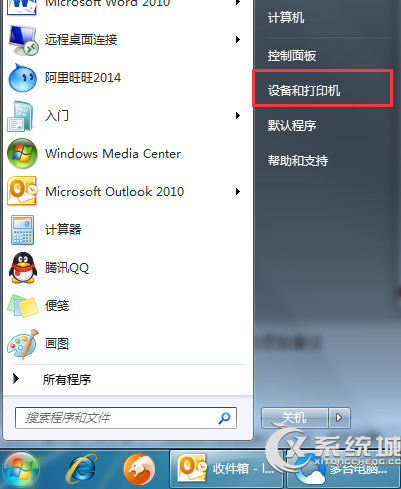
3.点击添加打印机
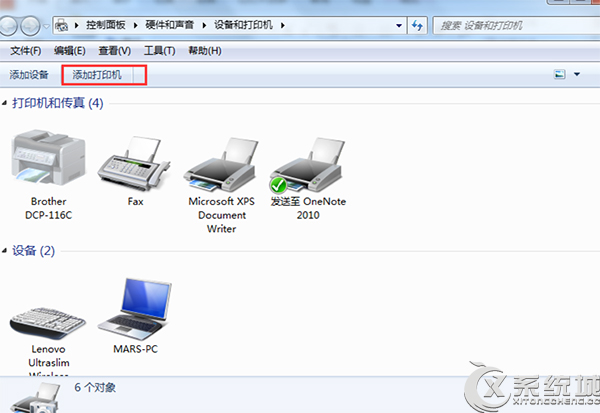
4. 选择本地打印机;
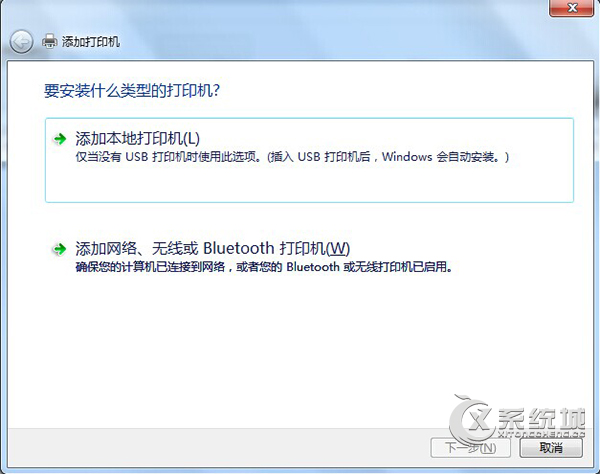
5. 选择打印机接口;
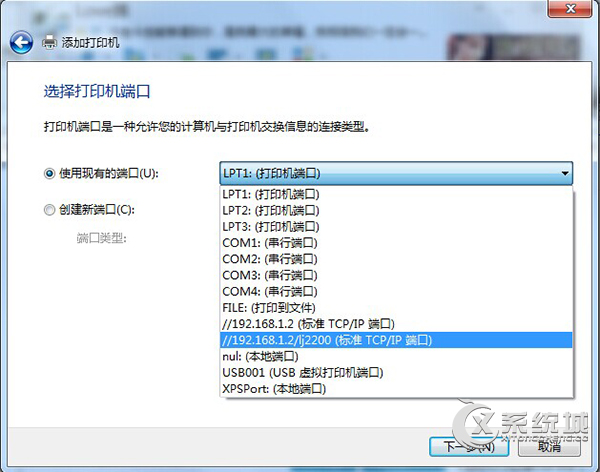
6. 选择对应打印机厂商和型号;
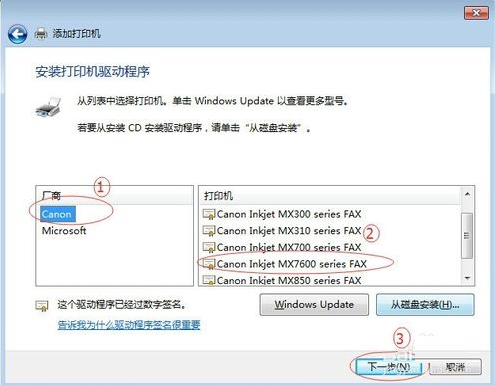
7. 选择使用当前已安装的驱动程序;
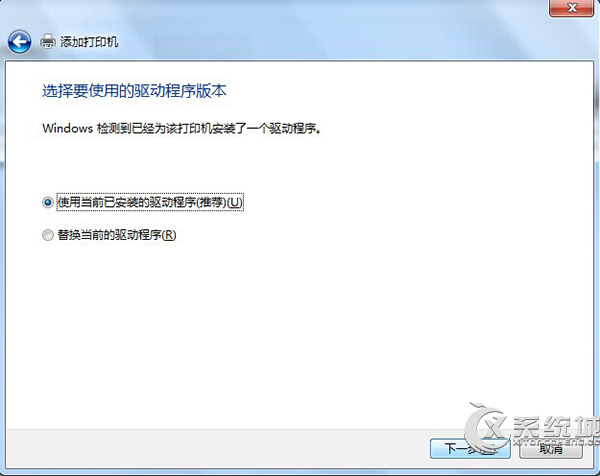
8. 输入打印机名称以便标记出此打印机;
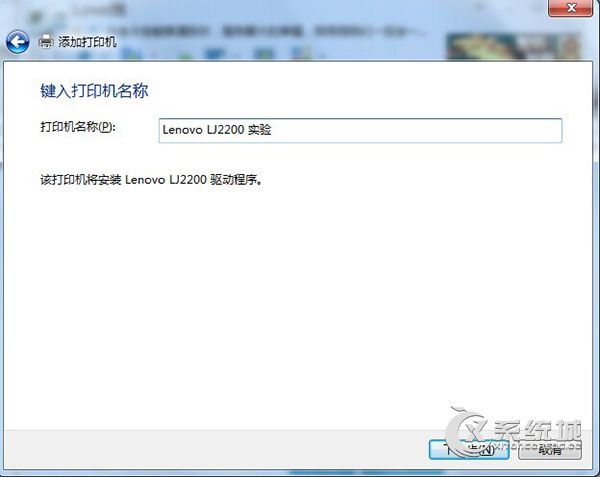
9. 选择是否共享此打印机;
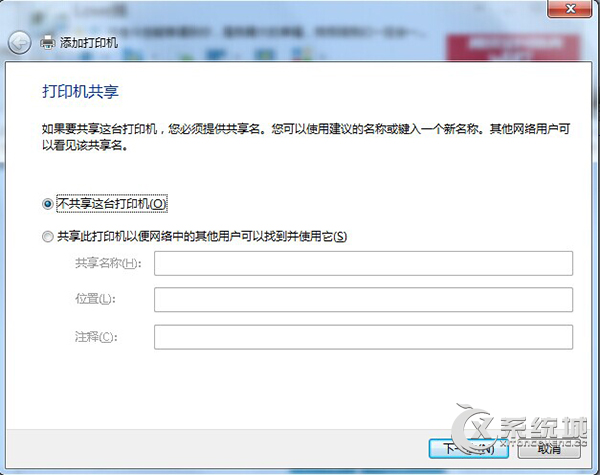
10. 至此已经完成本地打印机的添加工作,可以使用打印测试页测试一下。
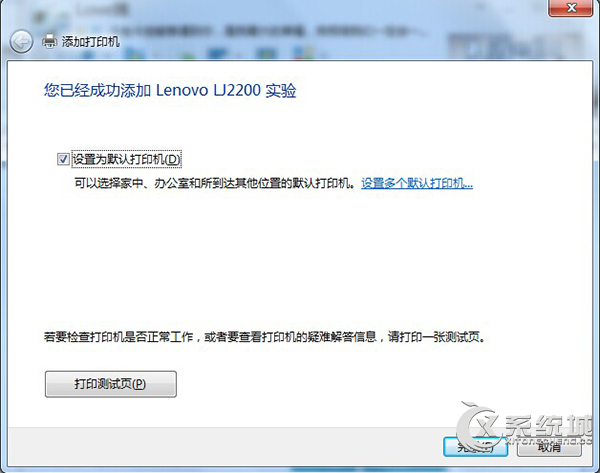
至此,Win7系统下连接本地打印机的步骤就操作完成了,接下来用户就可以开始打印操作了。
上面就是关于win7系统连接本地打印机的操作方法有需要的用户可以按照上述步骤设置解决问题,不会的朋友赶快来学习一下吧。
uc电脑园提供的技术方案或与您产品的实际情况有所差异,您需在完整阅读方案并知晓其提示风险的情况下谨慎操作,避免造成任何损失。

未知的网友